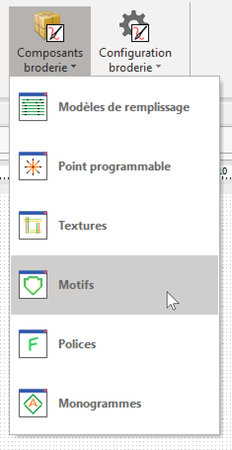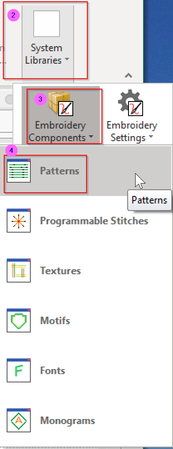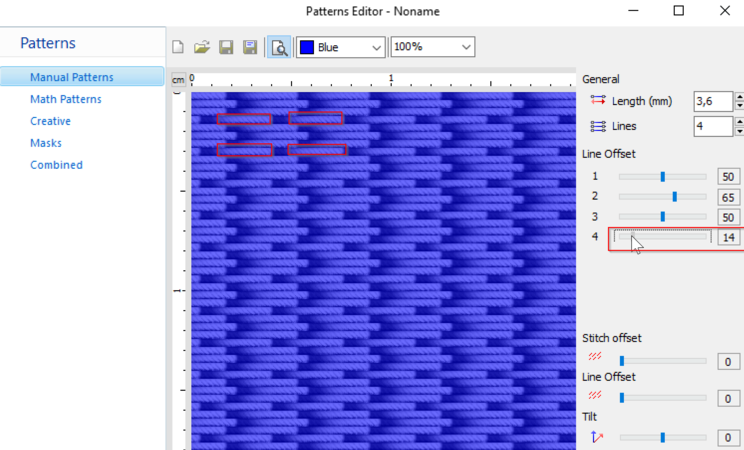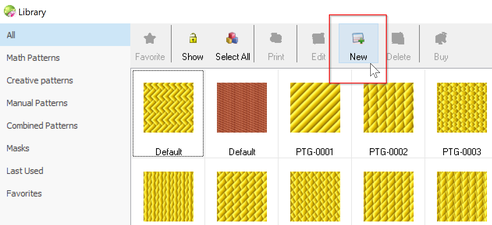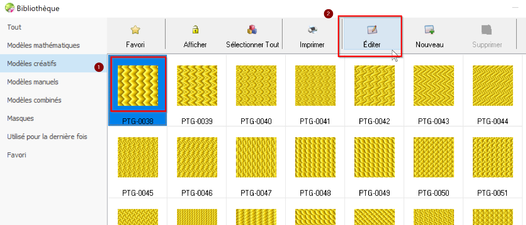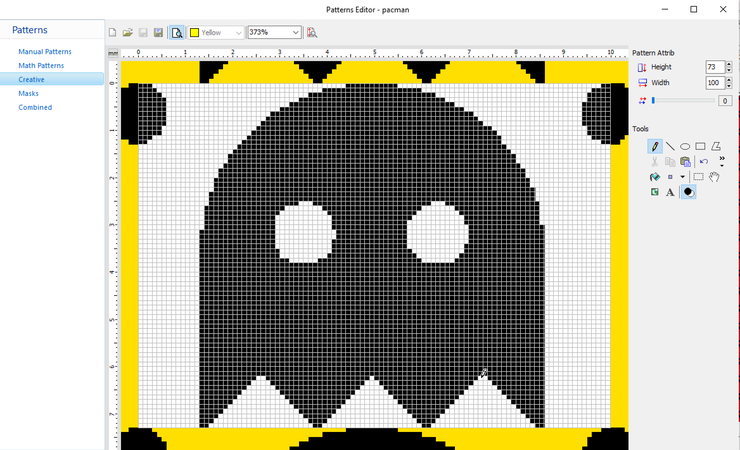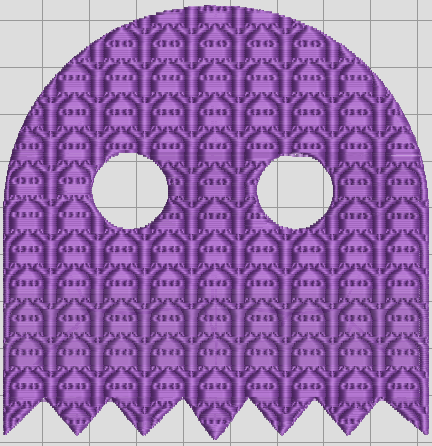Stitch Era - créer des modèles de remplissage
Cet article est une ébauche à compléter. Une ébauche est une entrée ayant un contenu (très) maigre et qui a donc besoin d'un auteur.
| Guide de tutoriels de broderie machine | |
|---|---|
| Module: Stitch Era - logiciel de broderie machine et de hotfix | |
| ⚐ brouillon | ☸ débutant |
| ⚒ 2021/02/15 | ⚒⚒ 2018/03/05 |
| Prérequis | |
| Objectifs | |
|
|
| Catégorie: Broderie machine | |
Introduction
Ce article expliquera comment créer ses propres modèles (pattern de remplissage) et motifs
On retrouve l'éditeur de modèles dans le paneau System libraries / Bibliothèque système dans la barre à rubans en haut à droite.
- Embroidery -> System Libraries -> Embroidery components
- Embroidery -> Embroidery components (grand écran)
- Broderie -> Composants broderie (en français)
-
Stitch-era-20-embroidery-components-fr.png Stitch Era composants broderie (fr)
-
Stitch-era-20-embroidery-components.png Stitch Era embroidery components (en)
-
Stitch-era-20-embroidery-components-3.png Stitch Era - creating a manual pattern
On peut soit créer un nouveau modèle de remplissage, soit éditer un qui existe puis l'enregistrer sous un autre nom.
-
Stitch-era-20-embroidery-components-2.png Stitch Era Créer un nouveau modèle (Angl.)
-
Stitch-era-20-embroidery-components-4-fr.png Stitch Era Editer un modèle existant. (fr.)
Stitch Era distingue entre cinq formes: manual patterns, math patterns, creative patterns, masks, and combined:
- Modèles manuels
- Modèles mathématiques (Math patterns)
- Modèles créatifs (creative patterns)
- Masques
- Combinés
Exemple modèle créatif
L'éditeur créatif permet de dessiner avec un éditeur pixel un avant plan qui sera mis en relief. Alternativement ou en combinant on peut importer une image de type *.bmp, donc matriciel défini pixel par pixel. Donc, il faut enregistrer une image qui ne dépasse pas 1cm x 1cm. Cela fait 100 x 100 pixels à manipuler.
Il nous semble qu'il faut veilleur à remplir le canevas de haut en bas et de gauche à droite afin d'assurer qu'il y ait des points dans les lignes.
-
Stitch-era-20-embroidery-components-4.png Stitch Era - Création d'un modèle pacman
-
Stitch-era-20-embroidery-components-5.png Stitch Era - Utilisation